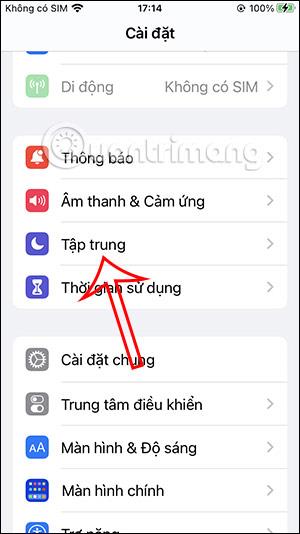У цій новій версії iOS 16 користувачі можуть увімкнути темний режим на iPhone за допомогою режиму фокусування, автоматично перемикаючи екран iPhone на темний фон, коли ми активуємо цей режим фокусування. Це заощадить користувачам багато часу, оскільки вам не потрібно вручну вмикати темний фон на iPhone. Наведена нижче стаття допоможе вам увімкнути темний режим із фокусом на iPhone.
Інструкції з увімкнення темного режиму з фокусом на iPhone
Крок 1:
В інтерфейсі телефону натисніть «Налаштування», а потім натисніть «Фокус» , щоб налаштувати цей режим. Далі користувач натискає конкретний режим фокусування , який ви хочете використовувати.


крок 2:
У спеціальному інтерфейсі для цього режиму темного тла натисніть Додати фільтр , щоб створити фільтр для цього режиму. Тепер в інтерфейсі фільтрів для цього режиму фокусування ви побачите розділ «Системні фільтри» та параметр «Інтерфейс» .


крок 3:
Тут користувачі натискатимуть «Темний режим» , щоб автоматично перемикати інтерфейс iPhone на темний фон кожного разу, коли цей режим активується, а потім натискатимуть кнопку «Додати» у правому куті екрана, щоб додати новий фільтр.

крок 4:
У результаті ви створили фільтр для цього режиму фокусування. При активації режиму фокусування темний фон на iPhone автоматично активується.

крок 5:
Якщо ви хочете налаштувати фільтр темного фону для режиму фокусування, натисніть на фільтр. Тут ви можете вимкнути цей режим, якщо потрібно, або видалити фільтр, коли він вам більше не потрібен.

Відеоінструкція з увімкнення темного режиму для iPhone Режим фокусування